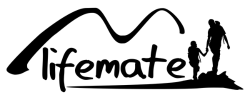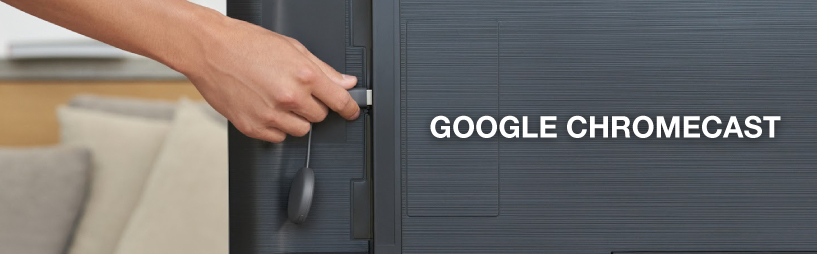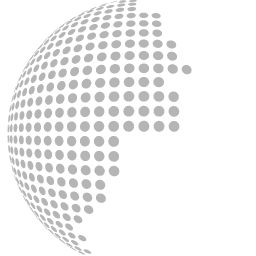Sie haben einen Google Chromecast gekauft und möchten ihn so schnell und reibungslos wie möglich installieren? Dann lesen Sie weiter
Ein Chromecast kann nicht an jede Art von Fernseher angeschlossen werden. Prüfen Sie anhand der Checkliste, ob Ihr Fernsehgerät die Anforderungen erfüllt:
Haben Sie einen Fernseher mit:
- eine HDMI-Verbindung
- Zugang zum Internet
- Einem Google-Konto
- der Google Home-App
Wenn alles in Ordnung ist, können Sie Ihren Google Chromecast in den folgenden drei Schritten installieren.
Schritt 1. Anschließen des Chromecast an den Fernseher
Sowohl der Chromecast als auch der Chromecast Ultra müssen über das HDMI-Kabel mit dem Fernseher oder Monitor verbunden werden. Nehmen Sie den Chromecast aus der Verpackung und führen Sie die folgenden Schritte durch:
Schritt 1 A. Schließen Sie das HDMI-Kabel an einen freien HDMI-Eingang an Ihrem Fernsehgerät an.
Schritt 1 B. Schließen Sie den Adapter an eine Steckdose und den Chromecast an
Haben Sie einen normalen Chromecast? Dieser kann auch über USB an Ihr Fernsehgerät angeschlossen werden. In diesem Fall ist es nicht notwendig, den Chromecast mit dem Adapter zu verbinden.
Besitzen Sie einen Chromecast Ultra? Dieser muss immer mit dem Adapter verbunden sein.
Schritt 1 C. Verbinden Sie den Chromecast Ultra mit dem mitgelieferten Netzwerkadapter für eine besonders stabile Verbindung. Die Verbindung mit dem Wi-Fi allein ist ebenfalls ausreichend.
Schritt 2. Verbinden des Chromecast mit Ihrem Tablet oder Smartphone
Jetzt, da der Chromecast angeschlossen ist, müssen Sie ihn mit Ihrem Smartphone oder Tablet und dem Internet verbinden.
Schritt 2 A. Installieren Sie die Google Home-App auf Ihrem Smartphone oder Tablet. Diese ist sowohl für Apple als auch für Android verfügbar.
Schritt 2 B. Verbinden Sie Ihr Smartphone oder Tablet mit demselben Netzwerk, mit dem auch der Chromecast verbunden ist.
Schritt 2 C. Ist die Google Home-App installiert? Öffnen Sie diese dann und klicken Sie auf das Symbol für Geräte. Sie finden es in der oberen rechten Ecke des Bildschirms.
Schritt 2 D. Melden Sie sich mit einem bestehenden Google-Konto an. Sie haben noch kein Konto? Erstellen Sie eines unter diesem Link.
- Akzeptieren Sie die Bedingungen und Konditionen
Schritt 2 E. Wählen Sie den Chromecast, den Sie installieren möchten.
- Klicken Sie auf Weiter, damit die App eine Verbindung herstellen kann.
Tipp von SB Supply: Verbindung fehlgeschlagen? Führen Sie dann Schritt 2 B erneut aus.
Schritt 3. Einstellung Ihrer Präferenzen
Jetzt, wo die Verbindung hergestellt ist, gibt es nur noch wenige Dinge zu tun.
Wählen Sie den Raum, in dem sich der Google Chromecast befindet.
Verbinden Sie Ihren Chromecast mit demselben Wi-Fi wie Ihr Smartphone/Tablet. Wählen Sie dazu das Netz in der Liste aus und geben Sie dann das Passwort ein.
Verbinden Sie schließlich Ihren Chromecast mit Ihrem Google-Konto. Jetzt haben Sie die Möglichkeit, Fotos aus Google Fotos als Bildschirmschoner zu verwenden.
Jetzt sind Sie startklar. Nehmen Sie ein paar Snacks mit und genießen Sie Ihren Lieblingsfilm oder Ihre Lieblingsserie!
Sie brauchen Hilfe oder haben Fragen? Zögern Sie nicht, uns über unseren Chat, per Telefon oder per E-Mail zu kontaktieren. Besuchen Sie unsere Kontaktseite für alle Informationen!